Jenkins - Install & Security
Bài đăng này đã không được cập nhật trong 9 năm
Giới thiệu
Jenkins là một hệ thống open source . Ban đầu lấy tên là Hudson vào năm 2004 và sau đó đến năm 2011 lấy tên là Jenkins. Jenkins có thể sử dụng để build ứng dụng , deploy software , websites , hoặc tạo schedule riêng cho các dự án test. Trong bài viết này tôi sẽ hướng dẫn làm thế nào cài đặt , cấu hình jenkins , tạo first job . Sau khi cài đặt những cấu hình cơ bản, bạn sẽ có thể tạo riêng các job hoặc cài đặt thêm plugin
**Chuẩn bị **
Bạn có 1 VPS đang chạy với quyền root. Trong bài viết này chúng ta sẽ thực hiện trên hệ điều hành ubuntu 13.04 .
Cài đặt
Trước khi cài đặt Jenkins , chúng ta cần add key và source list tới apt.
- Add key
wget -q -O - http://pkg.jenkins-ci.org/debian/jenkins-ci.org.key | apt-key add -
- Tạo suource list cho của Jenkins
echo deb http://pkg.jenkins-ci.org/debian binary/ > /etc/apt/sources.list.d/jenkins.list
Bước tiếp theo chúng ta cần update lại cache của file apt.
apt-get update
Sau khi cache đã được update, chúng ta có thể tiếp tục cài đặt Jenkins.
apt-get install jenkins
**Cấu hình Jenkins **
Sau khi cài đặt thành công , jenkins mặc định chạy ở cổng localhost:8080. Bạn sẽ thấy màn hình default jenkins.
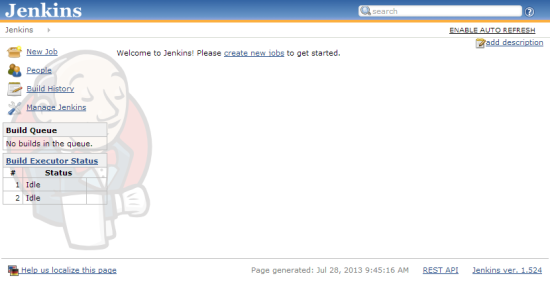
Hiện tại việc cài đặt đã thành công nhưng tất cả mọi người đều có thể access vào và view với quyền admin . Chúng ta cần một vài thiết lập để sửa lại nó.
Bước đầu tiên , truy cập vào trang quản lý của jenkins .

Bạn có thể bật chế độ security bằng cách checking vào check box : Enable sercurity .

Cho phép jenkins sử dụng database và disable sign up.
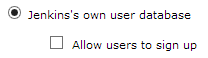
Tiếp theo, chúng ta tiếp tục cấu hình Maxtrix-based sercurity :

Bạn có thể cấu hình cho Anonymous chỉ có duy nhất quyền View nhứ hình sau.

Chọn save , quay lại trang ban sẽ thấy 1 form yêu cầu sign up.
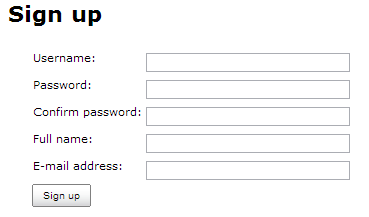
Tạo 1 tài khoản và sử dụng nó như tài khoản admin. (dont forget it)
Okay . sau khi login vào bạn có thể dễ dàng tạo 1 job thực hiện các công việc mình mong muốn .
**Adding first job **
Click vào item New job

Tạo 1 freestyle project :
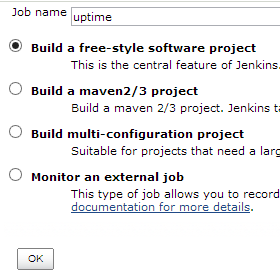
Chọn đồng ý và chọn Execute shell :
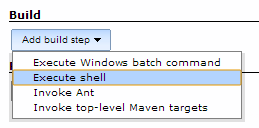
Điền update trong command field
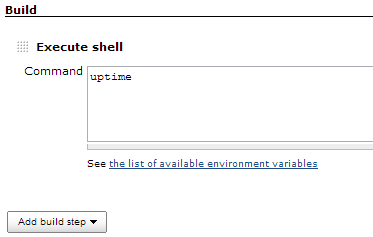
Chọn save , sau khi trang reload lại, chọn build project .
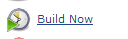
Okay, job đầu tiên của bạn đã được build thanh công. 
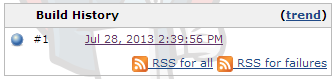
Bạn có thêm kiểm tra chi tiết build của project bằng cách chọn Console Outoput
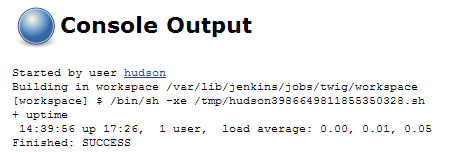
Ngoài ra để phục vụ cho các nhu cầu của dự án, bạn có thể cài đặt các plugins . Jenkins có rất nhiều các plugin support .
Để add thêm plugin cho Jenkins hết sức đơn giản, truy cập vào page manage của jenkin. Sau đó click Manage plugin.
Từ đây bạn có thể lựa chọn các plugin cần cài đặt.
Thanks you.
Bài viết tham khảo tại :
https://www.digitalocean.com/community/tutorials/how-to-install-and-use-jenkins-on-ubuntu-12-04
All rights reserved